
WnSoft PTE AV Studio Pro(幻灯片制作)
v11.0.11 电脑版- 软件大小:102 MB
- 软件语言:英文
- 更新时间:2024-09-21
- 软件类型:国外软件 / 图像处理
- 运行环境:WinXP, Win7, Win8, Win10, WinAll
- 软件授权:免费软件
- 官方主页:https://www.wnsoft.com/
- 软件等级 :
- 介绍说明
- 下载地址
- 精品推荐
- 相关软件
- 网友评论
WnSoft PTE AV Studio Pro提供幻灯片制作功能,可以通过这款软件直接将本地的图像制作为视频类型的幻灯片,从而可以在视频软件上使用,可以制作4K高清视频,将本地的4K图像添加到软件,选择高清和4K视频功能就可以在软件上创建新的视频,可以在时间轴上添加轨道,可以添加音频轨道,可以添加视频轨道,可以添加文本轨道,方便创建内容更加丰富的视频作品,也可以使用WnSoft PTE AV Studio Pro编辑图像,设置图像特效,需要就可以下载使用。
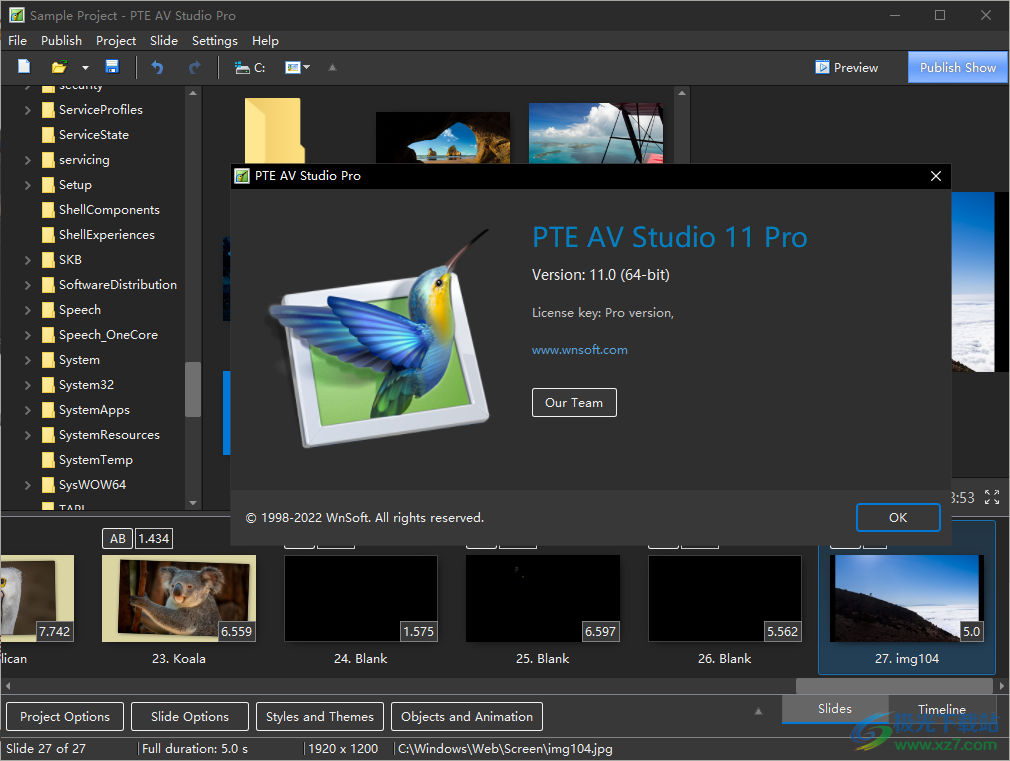
软件功能
创建幻灯片放映或影片
PTE AV Studio 11 为您的项目提供全面的创意控制。使用时间轴视图将幻灯片与多个轨道上的音频剪辑完美同步。强大的关键帧动画和效果。超过 130 种模板/动画样式将帮助您轻松创建幻灯片。
PTE AV Studio 有两个版本:标准版和专业版。
平移、缩放、旋转、3D
调整平移、缩放、旋转、3D 变换。
控制不透明度、模糊、不清晰的蒙版和颜色效果。
嵌套动画
创建对象的复杂父子动画。
图像和视频剪辑
在屏幕上将图像和视频剪辑混合在一起。

幻灯片样式和过渡效果
130+ 可自定义的幻灯片样式、主题和过渡效果。每种幻灯片样式都允许您轻松调整动画的多个参数。创建新的幻灯片样式、主题和过渡效果,并与其他用户共享。
文本标题
添加带有动画的文本标题。从 EXIF 元数据创建文本宏,并应用于所有或选定的图像
时间轴视图
添加和查看可以同时播放的多个音轨。使用时间点将幻灯片与时间轴上的音频剪辑同步。将音频剪辑与幻灯片链接。
音频编辑器
包络工具(音量的关键点控制)。编辑音频剪辑:淡入/淡出、开始时间、持续时间、交叉淡入淡出。
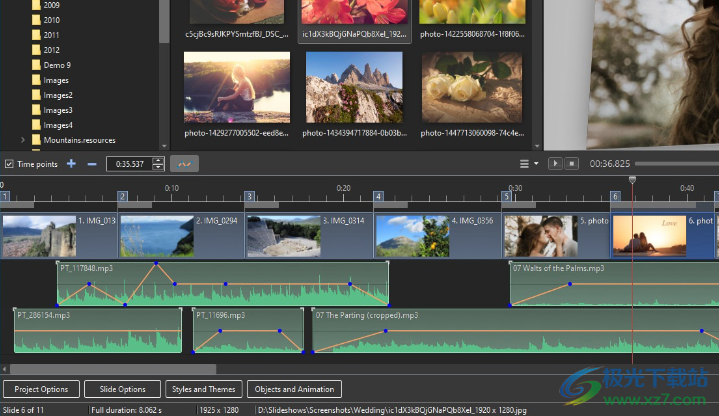
对象(图层)
添加图像、视频剪辑、文本字幕、蒙版、交互式按钮等。
关键帧动画
关键帧的工作方式类似于航点。添加第一个关键帧并调整对象的位置和大小。添加最后一个关键帧并调整对象的最终位置及其参数。PTE AV Studio 将使用平移、缩放、旋转等功能在这些关键帧之间对对象进行动画处理

颜色调整
调整图像/视频的亮度、对比度、色阶、色调、饱和度。应用棕褐色效果和其他滤色器。支持颜色配置文件。
图像调整
裁剪图像和视频,添加美丽的白框和阴影。应用动态模糊效果。在帧中使用缩放。应用遮罩效果。
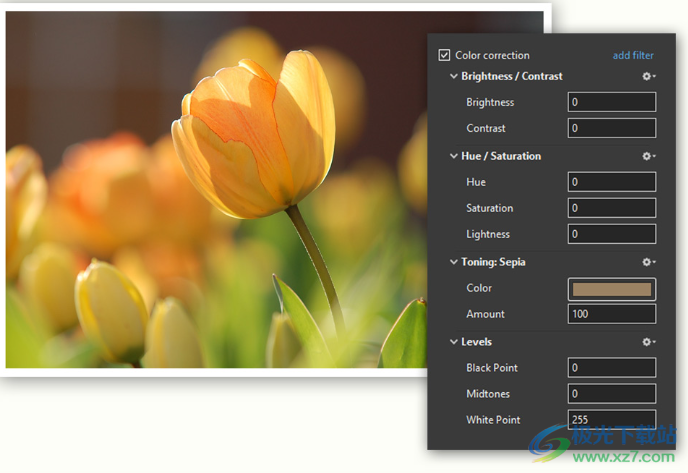
新版特色
PTE AV Studio 11 的新功能
文本动画
精美的字母和单词动画。选择带有文本动画的简单预设,使字幕出现或消失。强大的编辑器允许您在高级模式下灵活地设置动画规则:字母、单词和文本行。
将幻灯片导出为图像
将一张或多张幻灯片导出为一系列 JPEG 或 PNG 图像。或者在时间轴上选择一个点。设置自定义像素分辨率。PNG格式允许使用透明背景

置换贴图效果
您可以扭曲图像、视频或文本标题的表面。创造令人惊叹的视觉效果:波浪、水面上的涟漪、放大镜或雨滴。PTE AV Studio 包含多个可自定义的置换贴图效果模板。或者使用外部图像文件中的法线贴图。(仅限专业版)

定向模糊和散景模糊
将定向模糊应用于图像、视频或文本标题。散景模糊(光学散焦)将帮助您创建具有突出光源的美丽背景。这些模糊选项可以使用关键帧动态更改。(仅限专业版)

改进的对象和动画
使用鼠标光标在对象树中拖放。
子对象的嵌套不透明度。
子对象的嵌套颜色滤镜(仅限专业版)。
矢量图标。440 个可缩放图标的集合。
可执行节目的 Button 对象的新可自定义主题。
模拟贝塞尔曲线的 SmoothMove 修改器(仅限专业版)。
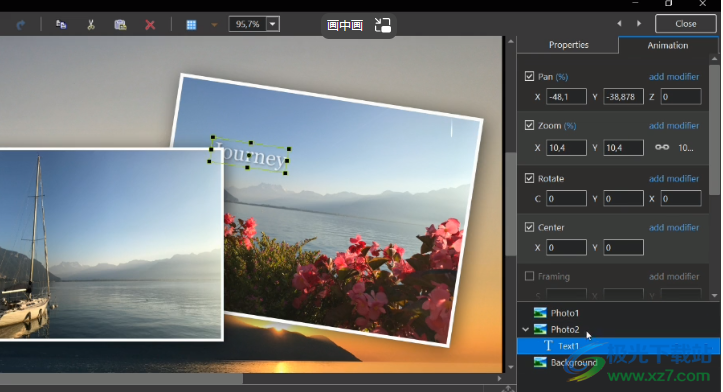
幻灯片样式
新的幻灯片样式:拼贴画、照片故事、相册 3D、图库、5 张图片堆叠、4 张图片、人像 - 放大/缩小、边框 - 人像放大/缩小、圆圈。
改进了“样式和主题”窗口。可以重新排列图像,添加或删除样式的图像。
最近导入的样式在样式列表中用粗体标记。
“文件列表”弹出菜单中的“将样式应用于所选文件”命令允许用户快速应用幻灯片样式。
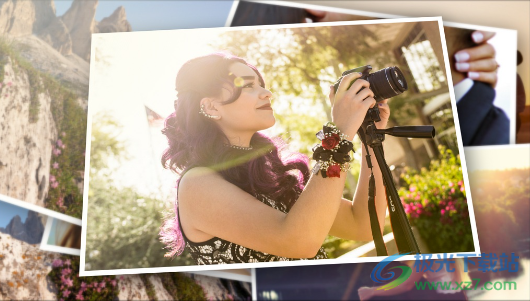
转换
新转场:圆形波浪、溶解波浪、模糊溶解、照片翻转
您可以使用预览使用鼠标光标选择形状过渡的中心。

使用方法
1、将WnSoft PTE AV Studio Pro直接安装到电脑,点击下一步
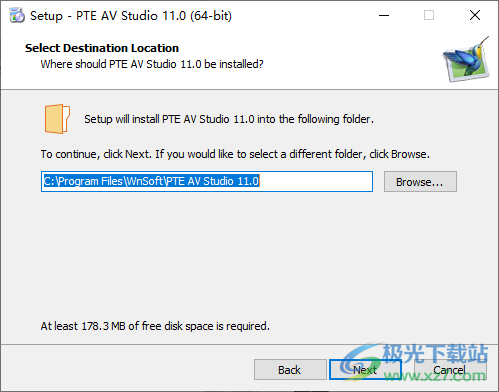
2、显示软件的安装进度条,等等软件安装结束
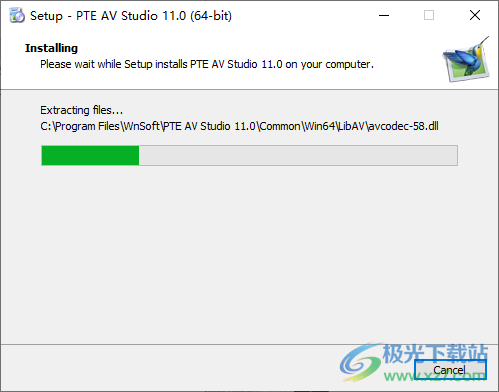
3、将三个补丁复制到软件的安装地址完成激活
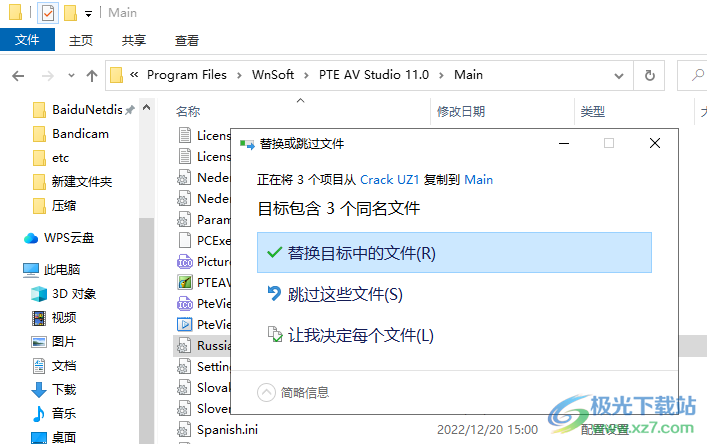
4、打开WnSoft PTE AV Studio Pro在软件上管理图像,可以在左侧的文件夹找到图像位置
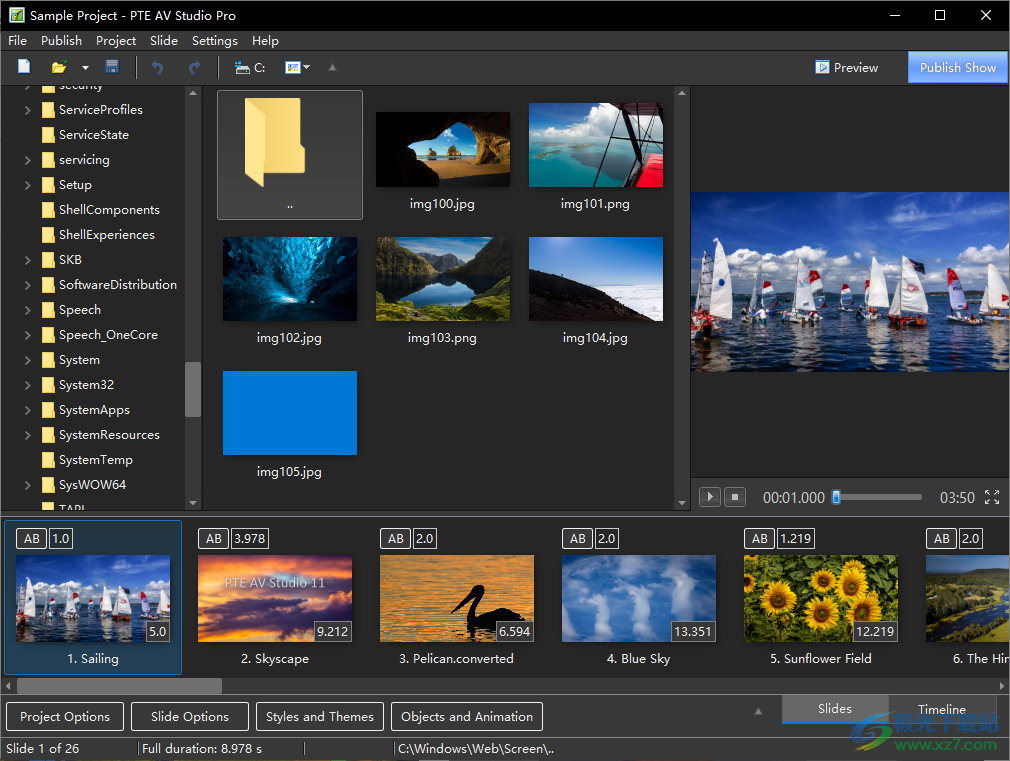
5、设置功能,软件不可以设置中文,默认English使用就可以了

6、Publish出版设置
高清和4K视频。。
DVD视频光盘
移动设备视频。。
AVI文件
PC的可执行文件
适用于PC的安全可执行文件
为Mac显示
屏幕保护程序。
创建HTML5视频
将幻灯片导出为图像
快速预览
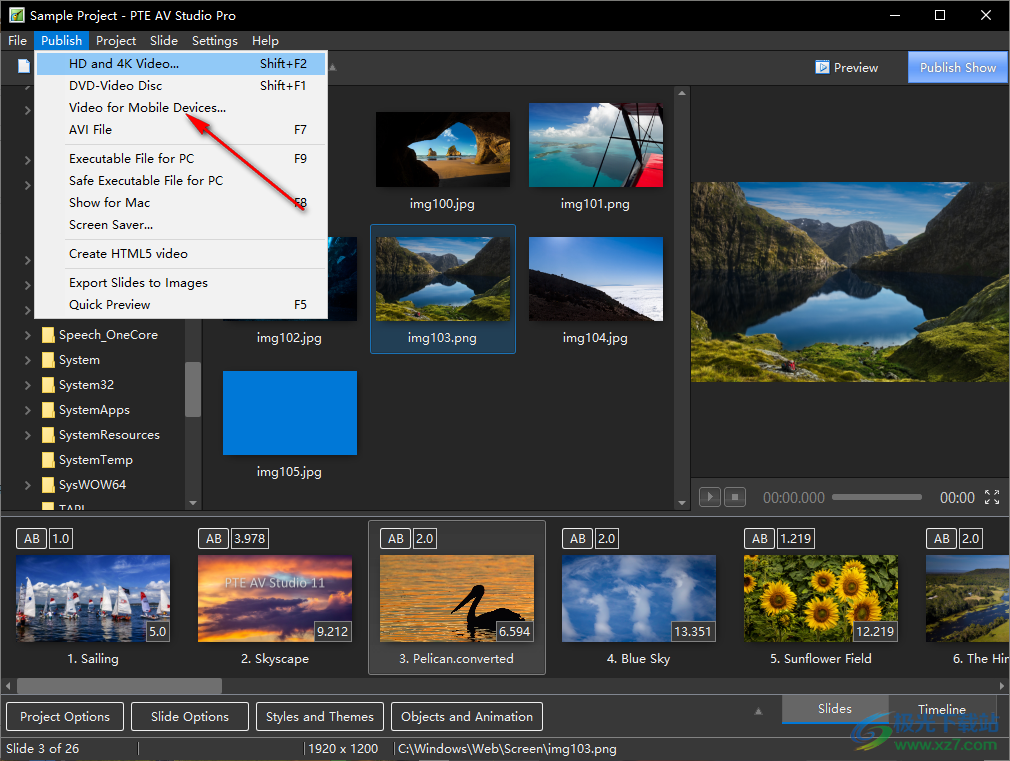
7、Slide幻灯片功能
复制幻灯片
粘贴幻灯片
插入空白幻灯片
删除幻灯片
清除幻灯片列表
随机顺序
幻灯片选项
样式和主题
对象和动画
顺时针旋转
逆时针旋转
音频评论
将所有幻灯片调整为原声音乐
更改视频文件
编辑文件
文件簡介
创建幻灯片样式
创建快速样式
应用快速样式
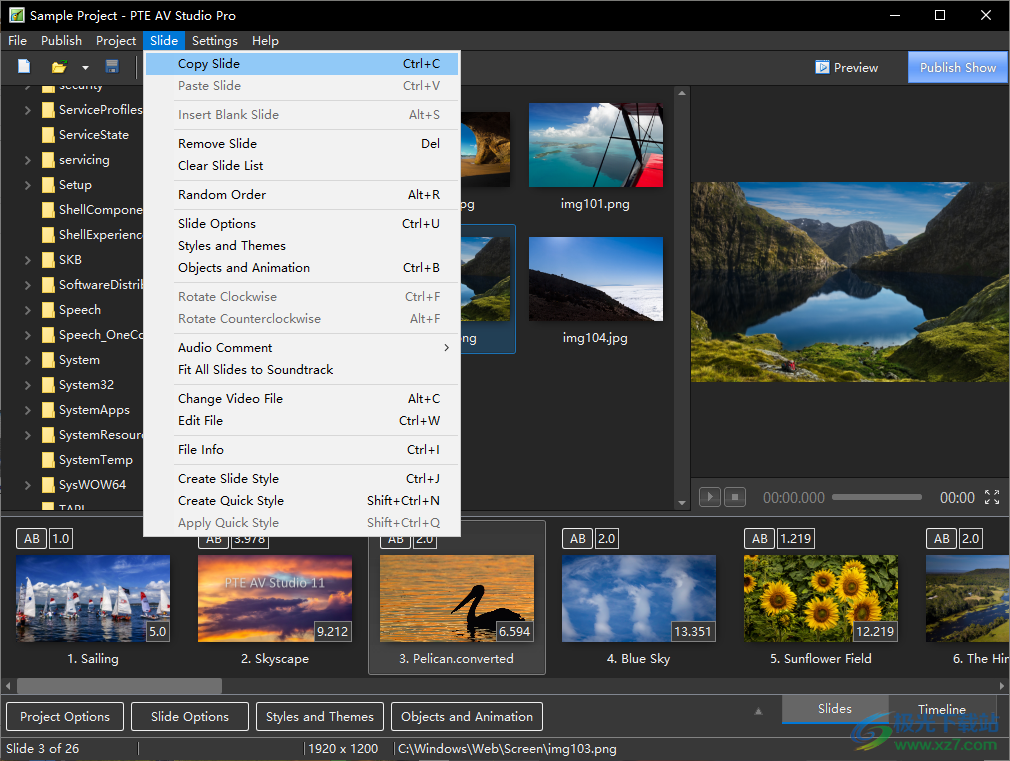
8、右键菜单功能
探索者
在资源管理器中显示
排序依据
编辑文件
全选
将所选文件添加到项目
将所有文件添加到项目
顺时针旋转
逆时针旋转
重命名文件
将样式应用于选定文件
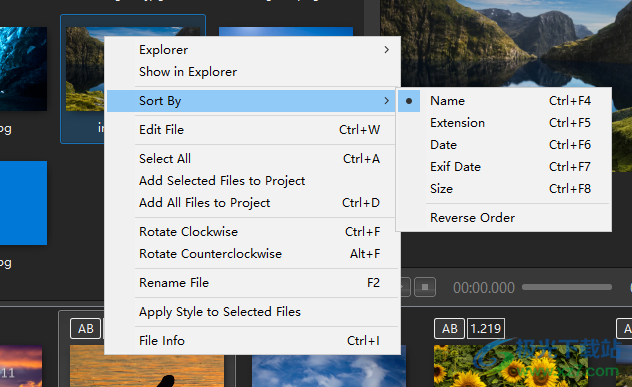
官方教程
从视频中分离/提取音频
右键单击时间轴中的视频
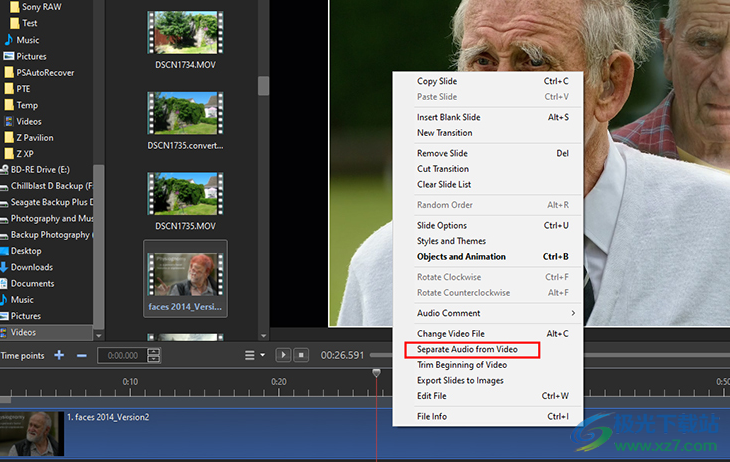
在弹出式菜单中选取“将音频与视频分离”
视频的音频被添加到第一个可用的音轨中,视频中包含的音频在O&A属性中被静音
视频的音频在其自己的轨道中链接到包含视频的幻灯片
时间轴视图:
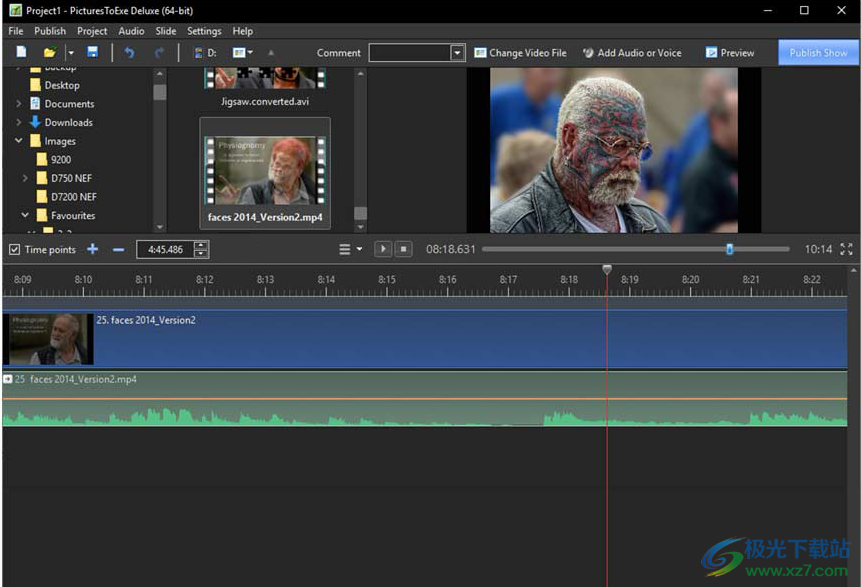
“对象和动画”视图:
静音音频按钮会自动勾选
它只会将视频中包含的音频静音,对单独/提取的音频没有影响
分离/提取的音频可以通过包络属性进行编辑。

分割视频
...跨多张幻灯片。
1. 将视频添加到空白幻灯片 1 (O&A)。将“过渡”设置为“快速过渡”,将“幻灯片持续时间”设置为(例如)30 秒。
2.在O&A / Properties中,将视频指定为“主视频轨道”。
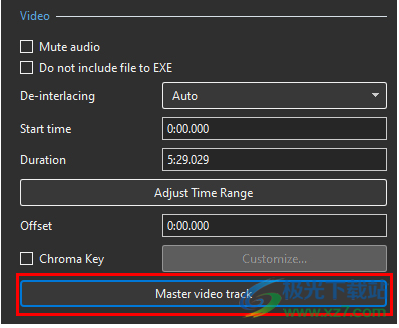
3. 将相同的视频添加到空白幻灯片 2 (O&A)。将“过渡”设置为“快速过渡”,将“幻灯片持续时间”设置为(例如)30 秒。
4. 在O&A / Properties中,将视频指定为“Link to: xxxxx”。
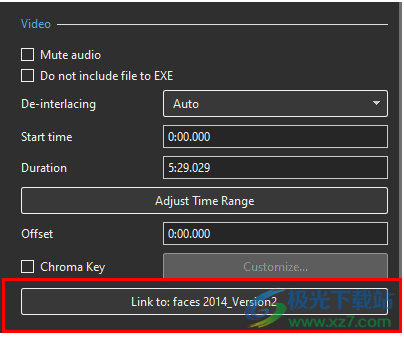
5. 根据需要多次重复步骤 3 和 4 以播放整个视频。
或
6. 根据需要多次复制和粘贴幻灯片 2 以播放整个视频。
为文本添加动画效果
将文本添加到幻灯片中,然后单击“动画”按钮
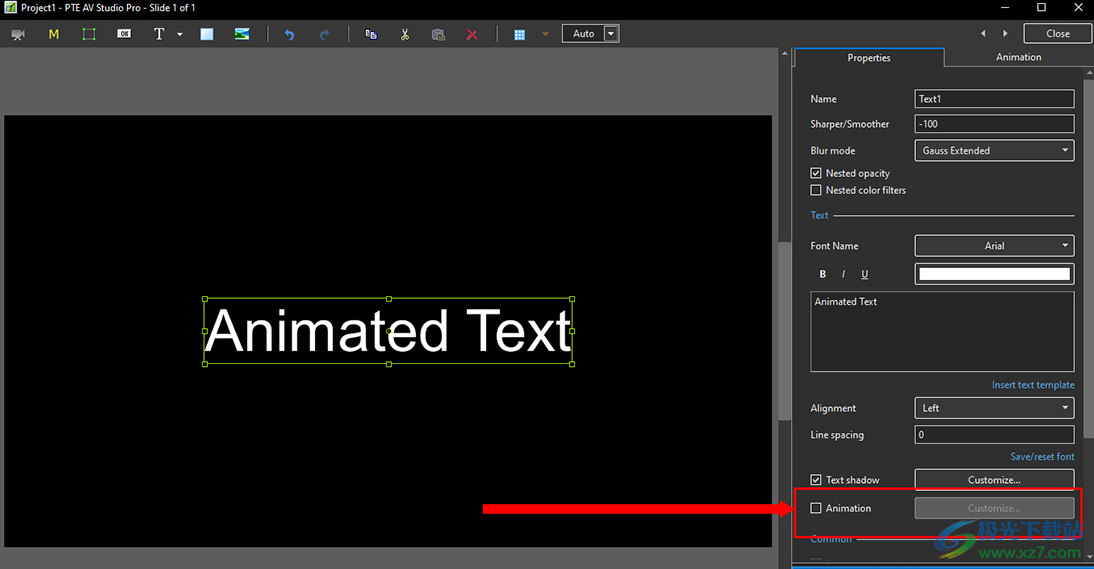
然后点击“自定义”
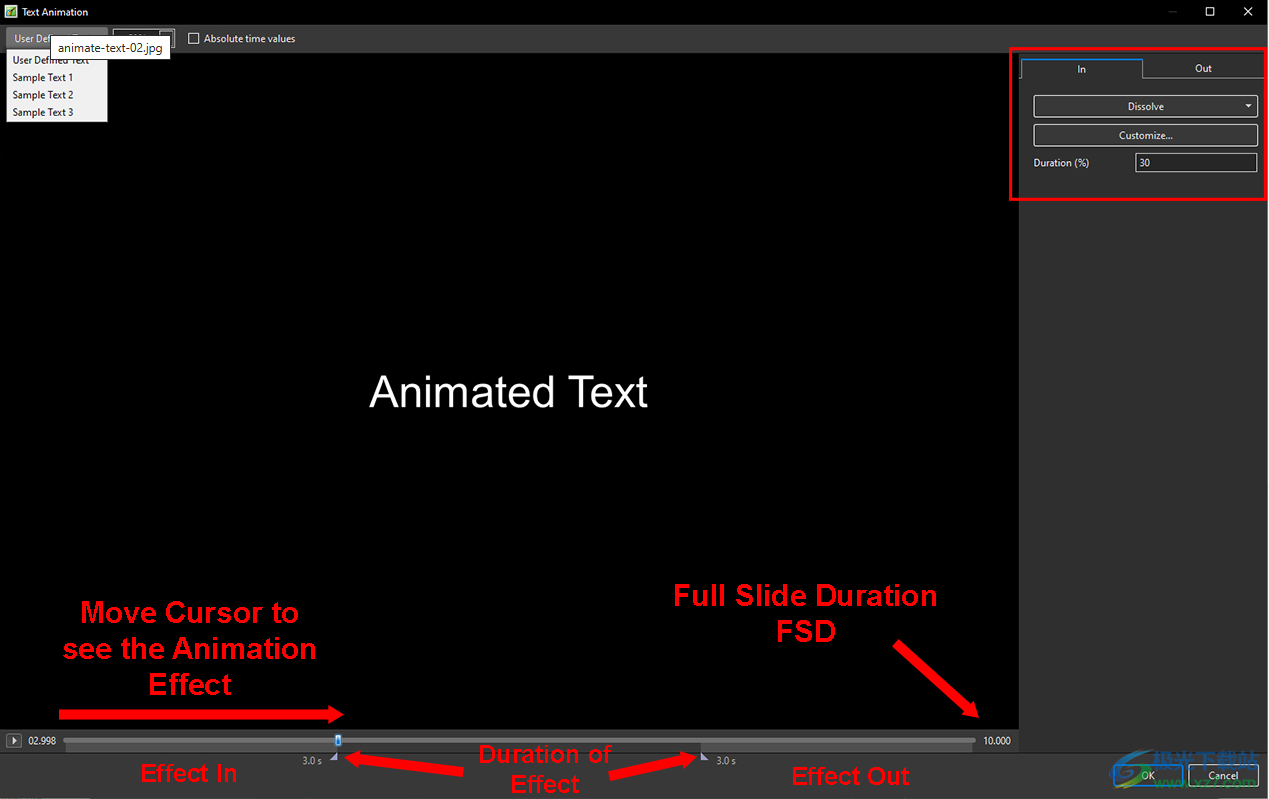
从用户定义的文本或示例文本中进行选择
在编辑器中改变文本的大小
选择“绝对时间值”以确保“持续时间百分比”在“幻灯片持续时间”更改时不会更改
拖动光标以查看效果
在右上角的“调整”面板中
选项卡中的效果
选择“效果”选项卡
“持续时间”调整指示“效果输入”和“效果输出”占“完整幻灯片持续时间的百分比
单击“溶解”以查看效果列表
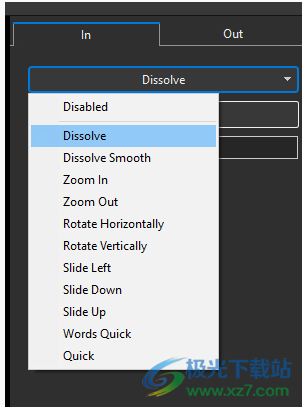
选择一种效果,然后单击“自定义”
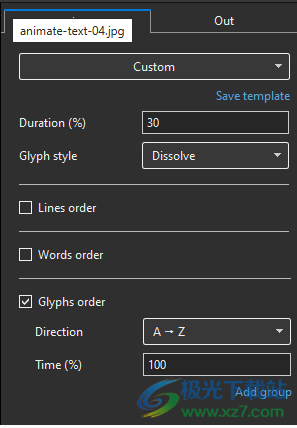
效果持续时间 % 可以在此处调整
字形(字母)样式可以在此处调整
从行顺序、单词顺序或字形顺序中进行选择
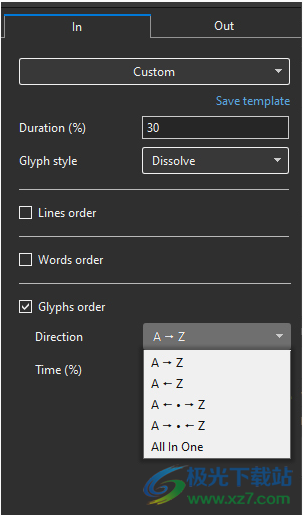
从下拉菜单中选择
拖动光标以查看效果
时间百分比控制效果的速度
更改幻灯片持续时间还将控制取消勾选“绝对时间值”时效果的速度
“字词顺序”菜单与“字形顺序”菜单相同
“行顺序”菜单不同
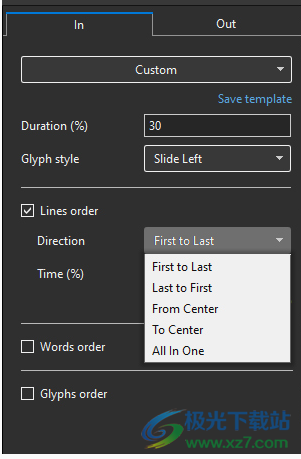
“效果输出”选项卡
“效果输出”选项卡有一些额外的选项
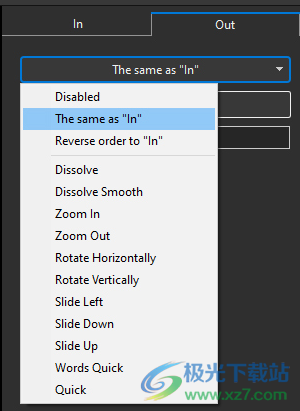
输出效果可以是“与输入选项卡相同”或“与输入选项卡相反”
可以选择不同的选项
延迟动画效果
要延迟动画效果的启动,只需将文本的第一个关键帧移动到所需位置即可

模糊选项
高斯模糊
在“对象和动画”中,突出显示对象
在“属性”选项卡中,选择“模糊模式”
在下拉菜单中选择“高斯”
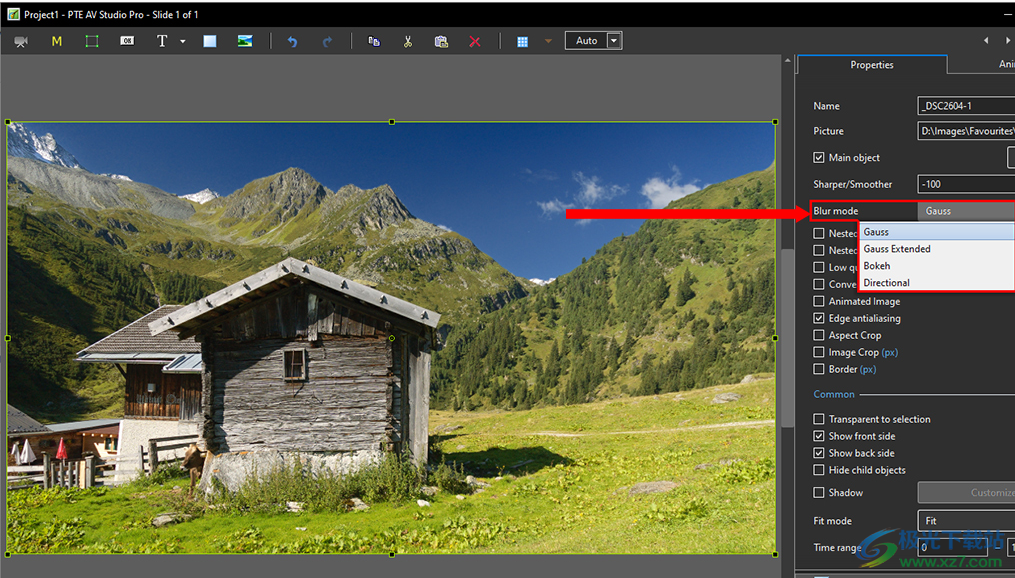
在动画选项卡中,勾选“模糊”
R = 模糊量
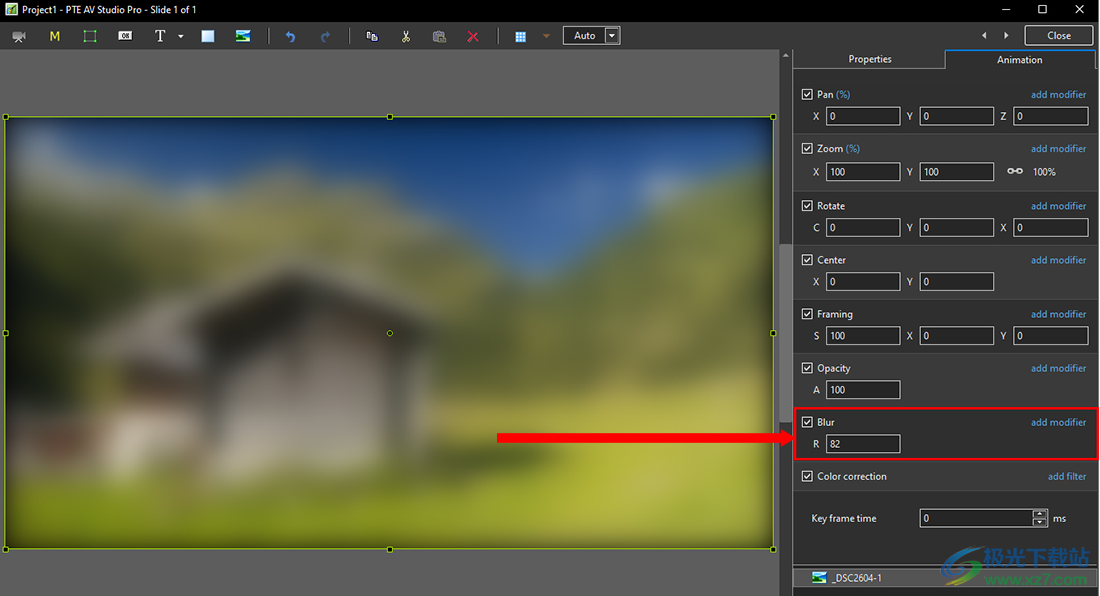
“高斯”模糊效果可以产生“晕影”效果,可以使用“高斯扩展”来消除:
高斯扩展模糊
在“对象和动画”中,突出显示对象
在“属性”选项卡中,选择“模糊模式”
在下拉菜单中,选择“Gauss Extended”
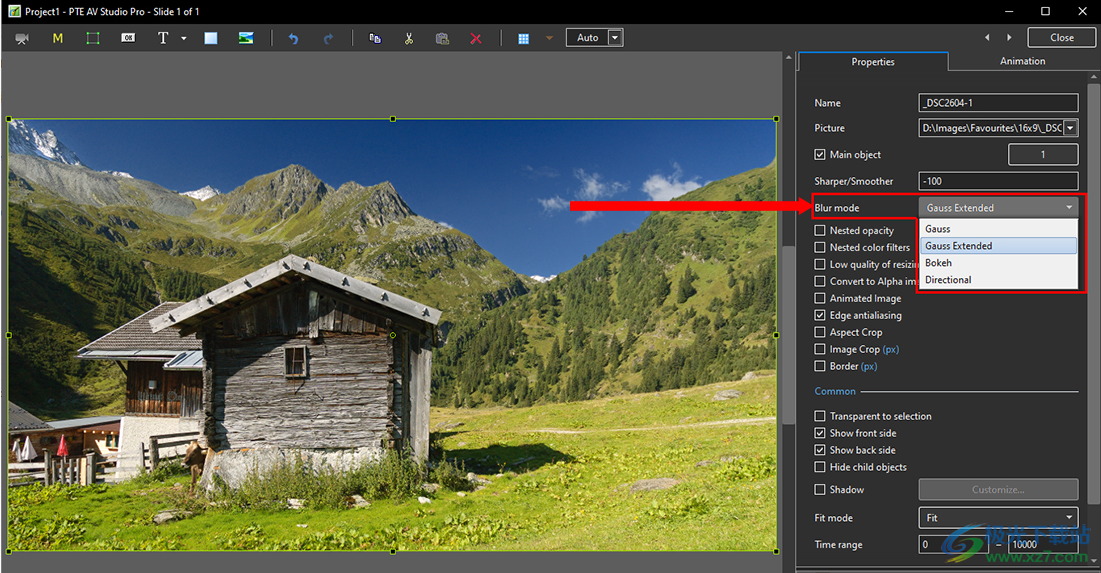
在动画选项卡中,勾选“模糊”
R = 模糊量
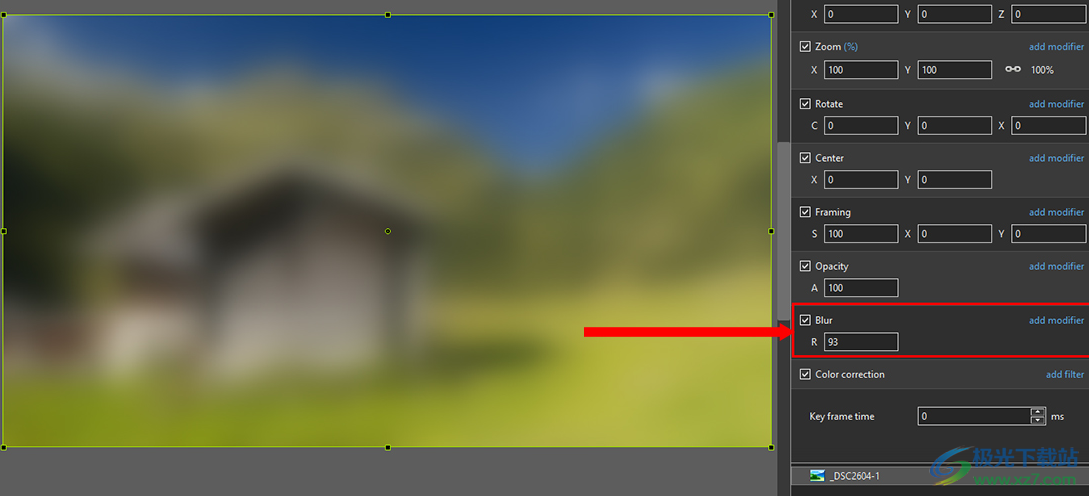
注意缺少“小插图”
散景模糊
在“对象和动画”中,突出显示对象
在“属性”选项卡中,选择“模糊模式”
在下拉菜单中选择“散景”
在动画选项卡中,勾选“模糊”
R = 模糊量;D = 模糊方向;B = 效果强度
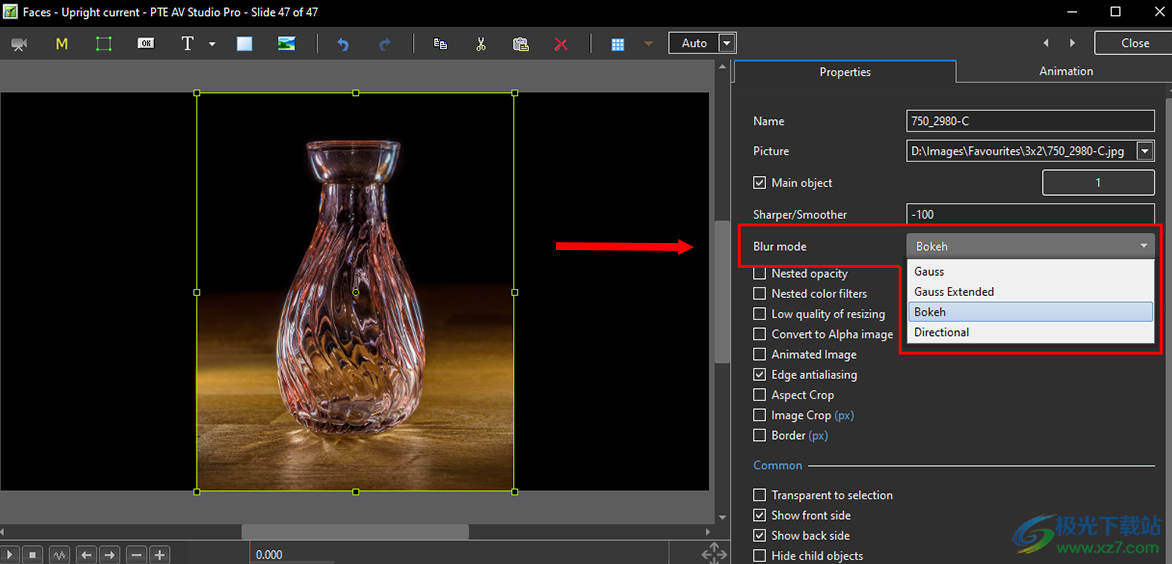
在动画选项卡中,勾选“模糊”
R = 模糊量;D = 模糊方向;B = 效果强度
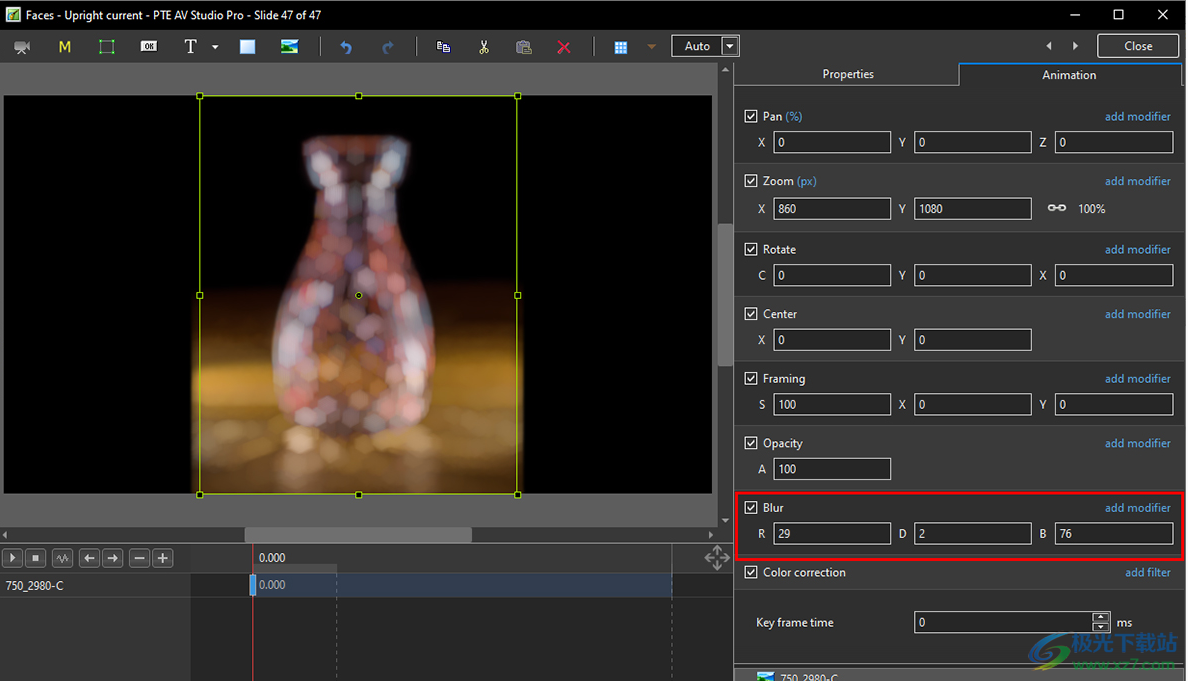
定向模糊效果
在“对象和动画”中,突出显示对象
在“属性”选项卡中,选择“模糊模式”
在下拉菜单中,选择“方向”
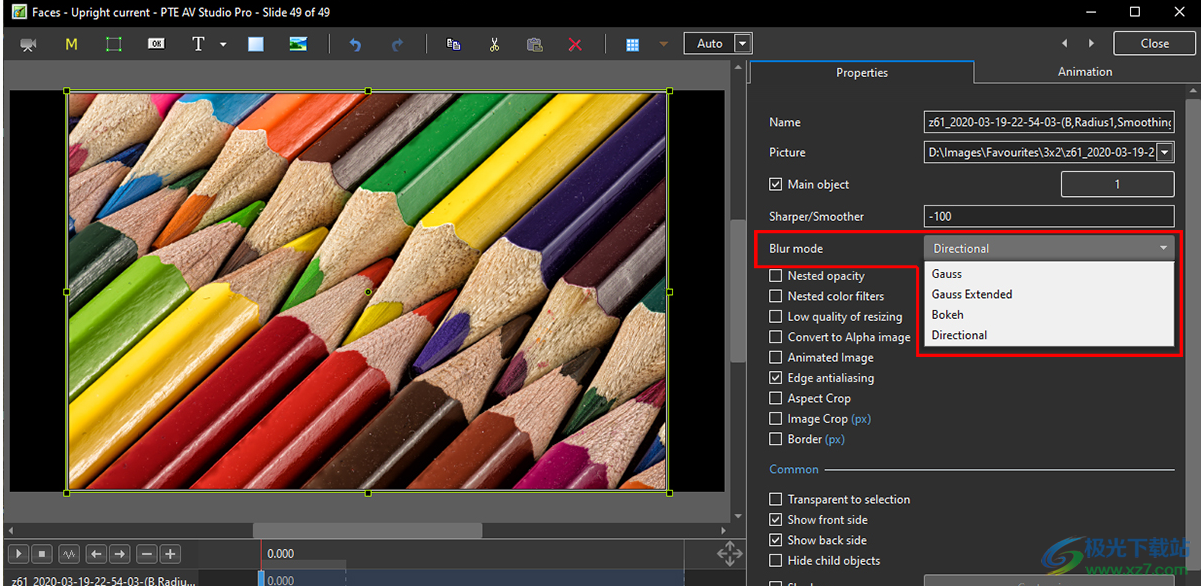
在动画选项卡中,勾选“模糊”
R = 模糊量;D = 模糊方向
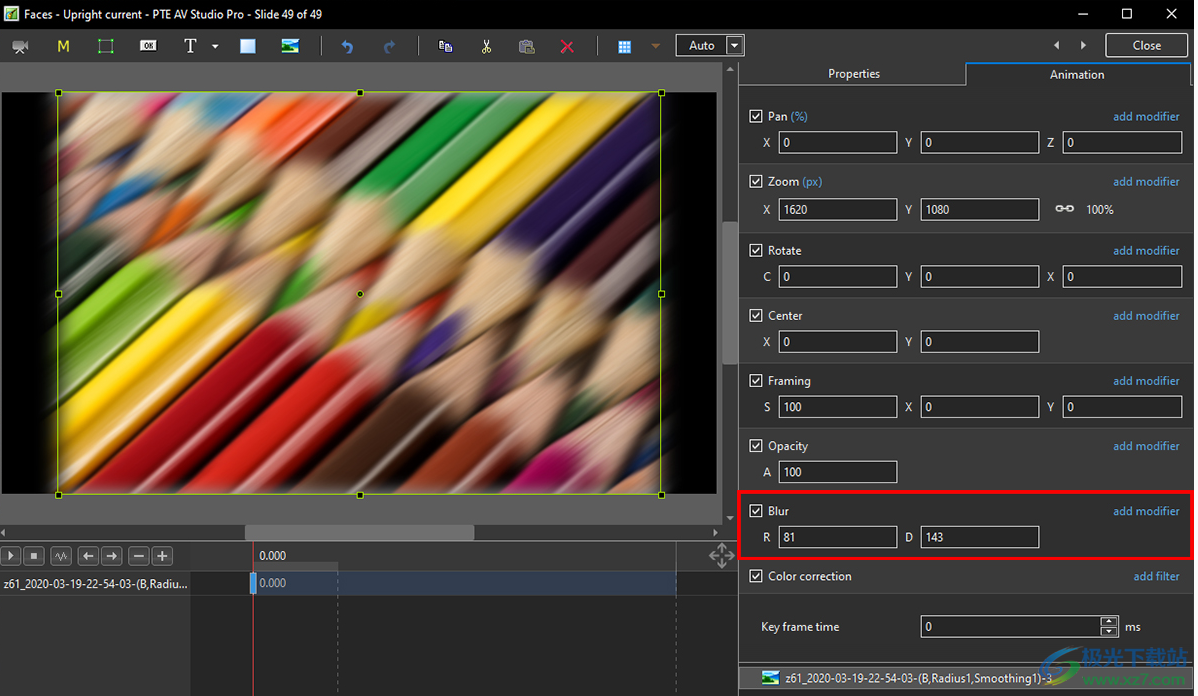
更新日志
幻灯片的快速样式。从一张幻灯片复制动画并应用于其他幻灯片。
在“转换/修剪视频剪辑”和“调整时间范围”中为视频剪辑对象提供预览的声音。
在“首选项”中添加了一个新选项“将 .pte 项目文件的副本保存在 .bak 文件中”。
改进了全屏模糊效果。
添加了对HEIC格式图像的支持(仅限Mac)。
将硬件加速选项与 NVIDIA 显卡一起使用时,视频编码速度提高了 20%。
添加了视频编码完成后的“在资源管理器(Finder)中显示”按钮。
文本宏支持幻灯片上的多个主图像。例如,
为一组自定义过渡添加了“重命名类别”命令。
添加了“将幻灯片导出到图像”命令到幻灯片列表和时间轴的弹出菜单。
在首选项中添加了清除波形缓存命令。
在为大型项目创建ZIP备份或ZIP安全可执行文件时,进度平稳。
退格键可以删除幻灯片、对象或音频剪辑(仅限 Mac)。
下载地址
- Pc版
WnSoft PTE AV Studio Pro(幻灯片制作) v11.0.11
本类排名
本类推荐
装机必备
换一批- 聊天
- qq电脑版
- 微信电脑版
- yy语音
- skype
- 视频
- 腾讯视频
- 爱奇艺
- 优酷视频
- 芒果tv
- 剪辑
- 爱剪辑
- 剪映
- 会声会影
- adobe premiere
- 音乐
- qq音乐
- 网易云音乐
- 酷狗音乐
- 酷我音乐
- 浏览器
- 360浏览器
- 谷歌浏览器
- 火狐浏览器
- ie浏览器
- 办公
- 钉钉
- 企业微信
- wps
- office
- 输入法
- 搜狗输入法
- qq输入法
- 五笔输入法
- 讯飞输入法
- 压缩
- 360压缩
- winrar
- winzip
- 7z解压软件
- 翻译
- 谷歌翻译
- 百度翻译
- 金山翻译
- 英译汉软件
- 杀毒
- 360杀毒
- 360安全卫士
- 火绒软件
- 腾讯电脑管家
- p图
- 美图秀秀
- photoshop
- 光影魔术手
- lightroom
- 编程
- python
- c语言软件
- java开发工具
- vc6.0
- 网盘
- 百度网盘
- 阿里云盘
- 115网盘
- 天翼云盘
- 下载
- 迅雷
- qq旋风
- 电驴
- utorrent
- 证券
- 华泰证券
- 广发证券
- 方正证券
- 西南证券
- 邮箱
- qq邮箱
- outlook
- 阿里邮箱
- icloud
- 驱动
- 驱动精灵
- 驱动人生
- 网卡驱动
- 打印机驱动
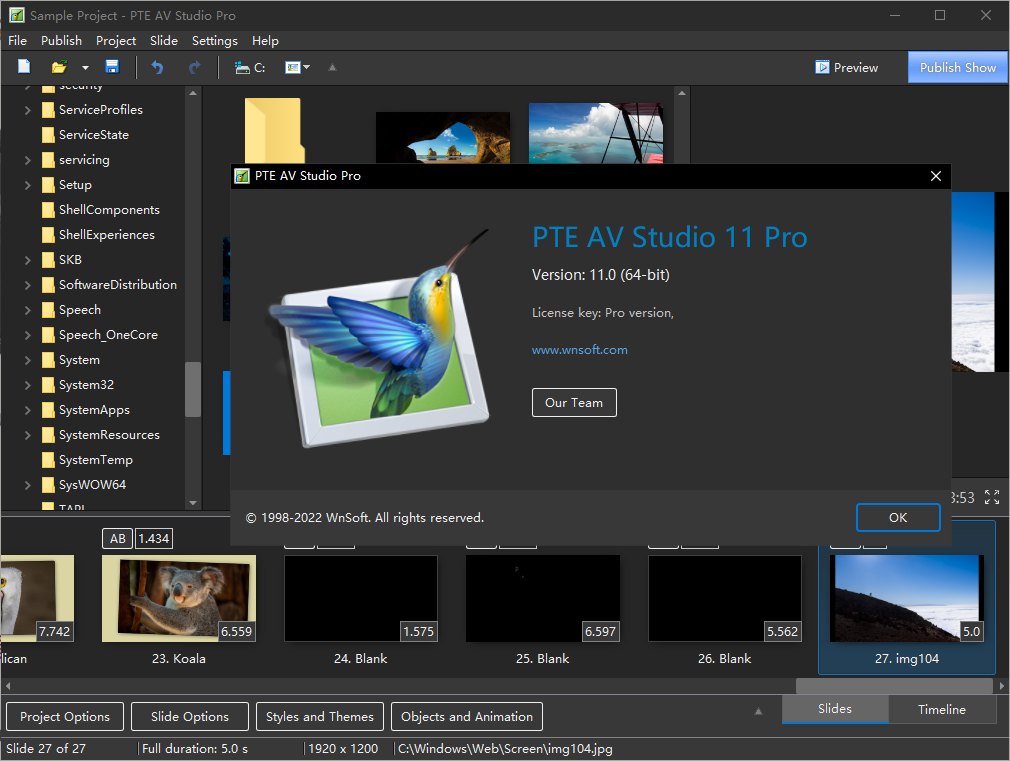















































网友评论